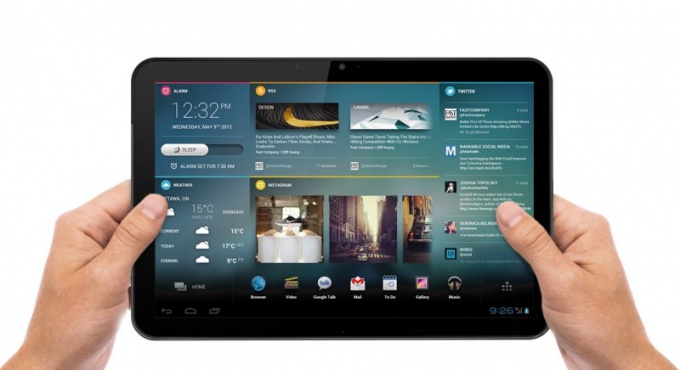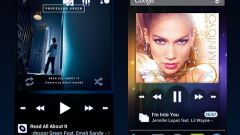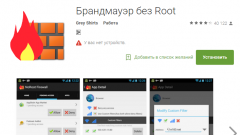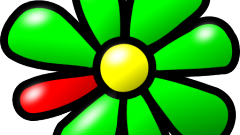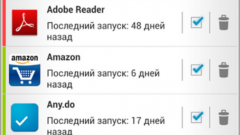Менеджер открытых окон
Менеджер открытых окон открывается при длительном нажатии крайней правой клавиши, которая изображена в виде двух наложенных друг на друга прямоугольников. Однако местоположение сенсорной клавиши на устройстве может отличаться у некоторых моделей, и иногда для переключения между приложениями используется центральная клавиша со стрелкой вверх или иконкой для перехода на главный экран. У некоторых телефонов Samsung клавиша, расположенная под экраном, также может служить для вызова менеджера запущенных приложений.
Также некоторые версии операционной системы Android поддерживают одновременное удаление всех запущенных приложений. Для этого нажмите на иконке очистки памяти, расположенной в правом верхнем углу устройства или в нижней части экрана. Если данной иконки нет, вам возможно потребуется провести закрытие приложений вручную.
Менеджер процессов
Если программа не отображается в списке открытых окон, но использует оперативную память устройства, для выключения вы можете воспользоваться встроенным в систему менеджером задач. Для этого перейдите в меню «Настройки» - «Управление приложениями» или «Приложения» устройства. После этого перейдите во вкладку «Запущенные». Вы увидите список задач, которые на данный момент выполняются на телефоне. Чтобы завершить ненужную программу, нажмите на ней, а затем выберите пункт «Остановить» или «Принудительная остановка». Подтвердите выполнение действия и нажмите ОК. После этого процесс будет удален из списка запущенных.
Для управления запущенными программами в «Play Маркет» также существуют специальные приложения. Например, вы можете загрузить программу «Менеджер задач Android», Go Cleaner, Advanced Task Killer, Task Manager и т.п. Все данные программы доступны в «Play Маркет» для загрузки. Вы можете ознакомиться со списком доступных менеджеров, набрав в строке поиска приложений запрос «Диспетчер задач» или «Менеджер задач». Выбрав наиболее удобную для вас программу и изучив ее отзывы и оценки, нажмите кнопку «Установить» и дождитесь окончания инсталляции программы. Затем запустите ее при помощи созданной иконки рабочего стола. Используя интерфейс программы, удалите программы, которые вы хотите завершить.
Видео по теме